ПРИМЕОС - Андроид к86 за слабе преноснике и рачунар

- 3715
- 49
- Miss Alonzo Murphy
Сајт је већ објавио неколико чланака о инсталацији Андроид система на лаптопу или рачунару: по правилу, то се ради или за покретање одређених игара и апликација које су у Андроиду емулатору или само да удобно раде на старој опреми. Примео је још један такав ОС заснован на Андроид к86, прилагођен за употребу на рачунару.
У овом прегледу - о томе где да преузмете ПРИМЕ, о расположивим дистрибуцијама и њихове разлике, пуњење, инсталацију и субјективни утисак рада. Унапријед ћу напоменути да је за тест није неопходно инсталирати систем: брзо ради и са флеш уређаја у ЛивеЦД режиму. О сличним системима: Како инсталирати Андроид на лаптопу или рачунару.
ГДЈЕ Преузмите Примеос и 3 Доступне опције система
Оффициалне сајт Примеос - ХТТПС: // Примеос.у. Занимљиво је да је ово прва адаптација Андроида за рачунар, који се не развија у Кини, већ у Индији (осим чисте Андроид к86, који није баш погодан за употребу на обичном монитору).
Три верзије Примеес-а представљене су на званичној веб страници:
- Примеос Маинлине - за рачунаре објављене у 2014. години и касније, т.е. за релативно нове системе к
- Примеос Стандард - Такође к64 опција, за системе ослобађања 2011. и касније.
- Примеос Цлассиц - 32-битна верзија, за старије рачунаре.
Поред тога, за сваку од опција доступно је утоваривање две могућности дистрибуције (заузима мало више од 1 ГБ):

- Виндовс Инсталлер - Да бисте покренули Виндовс и једноставну инсталацију на чврсти диск. Доступно само за системе са УЕФИ утоварама, у противном инсталација помоћу ове датотеке се не може извршити.
- ИСО слика - Слика са системом за писање УСБ флеш уређаја са могућношћу покретања у режим ЛивеЦД или уградња на рачунару или у виртуелној машини. Ће радити и у ЕФИ и у режиму заоставштине.
Гласање, интерфејс, перформансе
У мом тесту сам отпремио ИСО слику Примеос Маинлине и снимио га на флеш диск. Програмери препоручују употребу Руфуса или Етцхера за то (последња опција је погодна ако је потребно да напишете систем на УСБ-у из Мац ОС или Линука). Да бисте преузели са креиране погоне, дефинитивно ћете требати искључити сигурну чизму (ако постоји функција, можда неће бити на старим системима).
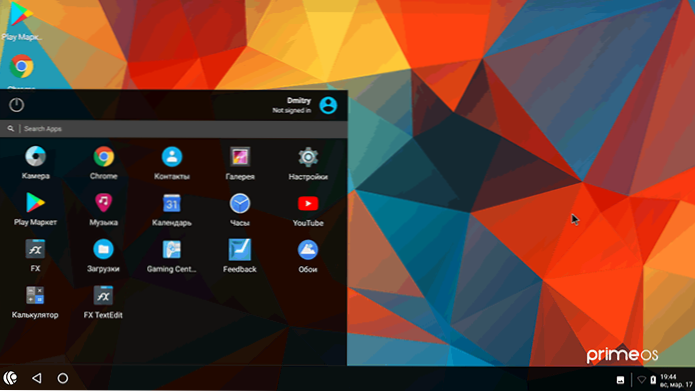
Експеримент је спроведен на Делл Востро ЛАПТОП-у са И5-7200У, интегрисаним видео записом и 16 ГБ РАМ-а.
- ЛИВЕЦД лансирање је било успешно. У првом покретању потребно је уносити податке корисника Андроид у прозор на енглеском језику (а не податке Гоогле налога).
- Инсталирамо руски језик интерфејса у Подешавања - језик и унос.
- Уношење уноса са тастатуре врши се у параметрима физичке тастатуре, инсталације су приказане на слици испод. Прелазак на тастере вин + простора, који није баш прикладан (т.До. На кључу, победа се такође отвара "Старт" у Примеу).
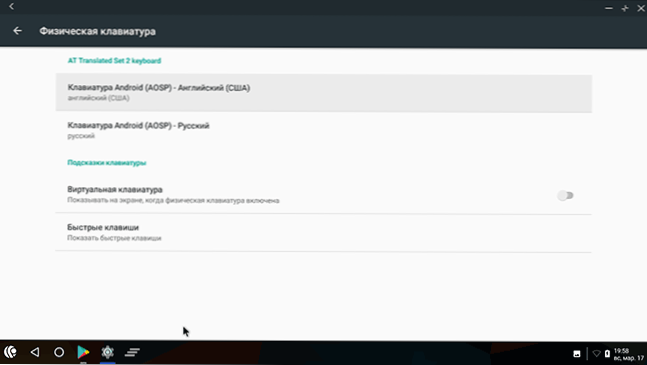
- Одмах зарађени: Ви-Фи, Блуетоотх, Јачина звука и типке светлине на тастатури (у комбинацији са ФН), веб камере, УСБ конекторима. Али, упркос раду тастера за јачину звука, сама звук на мом систему се није укључио.
Резултат: Све функционише, врло бесно (али лаптоп није најслабији), испод - екрана снимака из ГеекБенцх-а, резултат је бољи од моје галаксија 9.
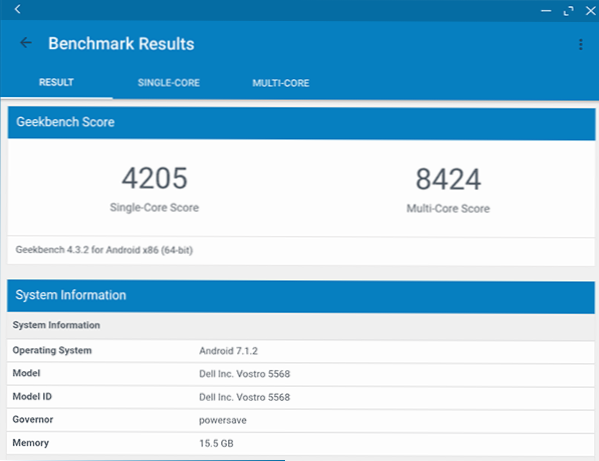
Интерфејс је минималистички и у систему нема ништа сувишно, готово чисто Андроид 7.1 - Додао је само ФКС Филе Манагер, апликацију Центра за играње у којем можете да конфигуришете контролу са тастатуре у Игре и одељак у подешавањима:
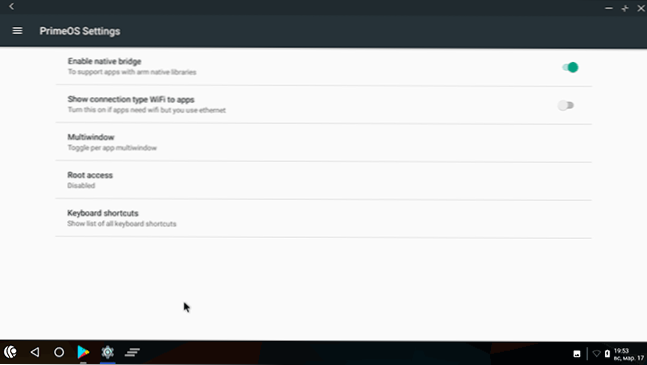
У њему можете укључити приступање кореном, погледајте вруће кључеве исмијава, изаберите које се од апликација можете покренути на више прозора, а такође се укључити опцију како би се апликације веровали да интернетска веза направи Ви- Фи чак и када се у ствари користи Етхернет.
Можда је то све што можете рећи је заиста једноставан, удобан и брз, редовно радна Андроид ОС, осим ако нисте имали среће звуком, очигледно да није било возача.
Инсталација Примеос
Пре свега, када инсталирате такве системе као други ОС поред Виндовс-а, препоручујем вам да будете опрезни: не увек све може да иде глатко, и самим тим има резервне копије важних података, па и још боље - вештине да бисте је по потреби вратили систем извора.
Инсталирање Примеа, као што је већ описано, могуће је у две методе:
- Употреба готовог инсталатора у ЕФИ системима: Само покрените Инсталлер, функција сигурног покретања треба искључити. Наведите колико простора и на којем диску нагласите под именима, чекамо, рачунар ће се поново покренути у процесу. Програмер показује да се не треба претворити у командну линију која се појављује током прозора и учините нешто у њима.
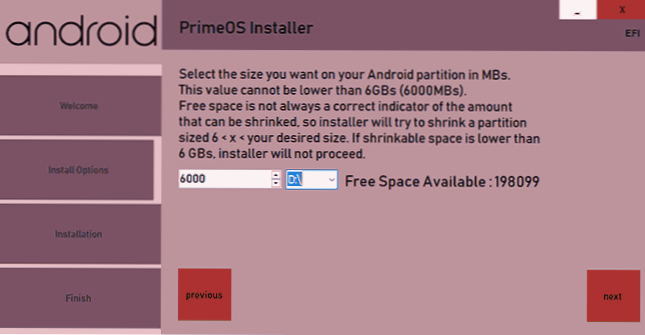
- Са утоварним флеш уређајем. У овом случају, прелиминарно, и пре утоваравања из њега, припремите посебан одељак за име, и већ приликом инсталације, изаберите овај одељак, одредите ЕКСТ4 датотечни систем (подаци о њему ће се избрисати) и дати приступни Р / В (снимање -Реадинг) у овај одељак, шта ће се захтев појавити у процесу.
Нисам у потпуности проверио поступак инсталације, али, највероватније, цео поступак не би требало превише да се превише разликује од инсталације других сличних система.
И, као резултат: Примеос ми се свидело. Али можете испробати друге такве системе без инсталације: Ремик ОС, Блисс ОС и Пхоеник ОС, можда ће се један од њих више волео више од свега осталог.
- « Како избрисати Аваст бесплатни антивирус са рачунара у потпуности
- Како направити снимку екрана Андроид »

